Сразу хотим обратить ваше внимание, что хотя VPN отлично работает в паре с Яндекс-браузером, позволяя заходить на заблокированные сайты и защищать свою приватность, а случае, когда вам нужно регистрировать мультиаккаунты для профессиональной деятельности в соцсетях либо Google ADs, вам поможет только специализированный антидетект-браузер, которые имитирует отпечатки браузера и создает множество цифровых личностей, чтобы защитить вас от бана крупными корпорациями.
Установка и использование Whoer VPN в Яндекс.Браузер
-
Нажмите на значок “Меню” (три горизонтальные полоски) в верхнем правом углу браузера и выберите “Дополнения”.
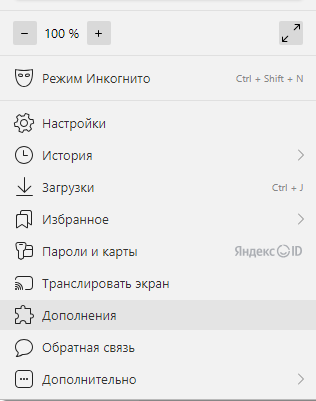
-
Прокрутите страницу вниз и кликните по кнопке “Каталог расширений”
-
После того, как перешли на страницу https://addons.opera.com/ru/extensions , введите в поиске Whoer VPN и далее кликните на ссылку Whoer VPN в списке
-
Для установки Whoer VPN кликните на кнопку “Добавить в Яндекс.Браузер” и далее “Установить расширение”
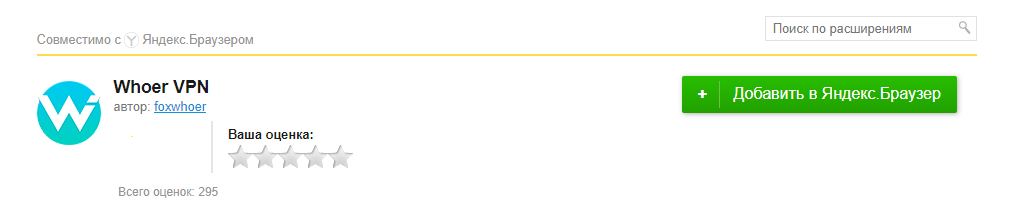
-
После установки в правом верхнем углу браузера Яндекс вы увидите иконку расширения Whoer VPN. Нажмите на нее, чтобы началась регистрация аккаунта:
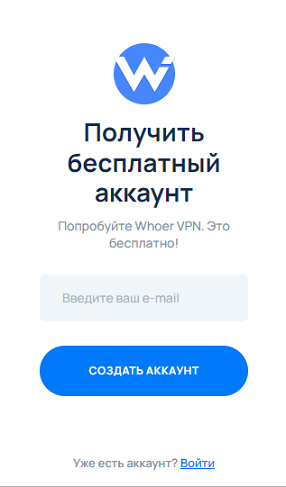
Подключение к ВПН
Бесплатный тариф
-
В бесплатном тарифе Whoer VPN вы получаете доступ к серверу Нидерландов. Для подключения к серверу наведите курсор на “Нидерланды” и кликните по ссылке “Применить прокси”:
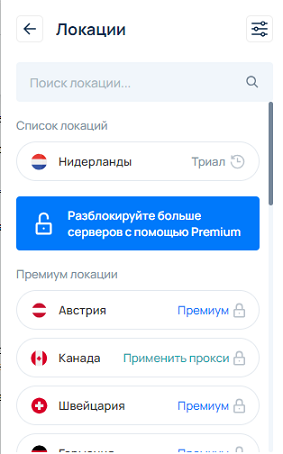
-
После подключения к серверу Нидерландов появится следующее окно:
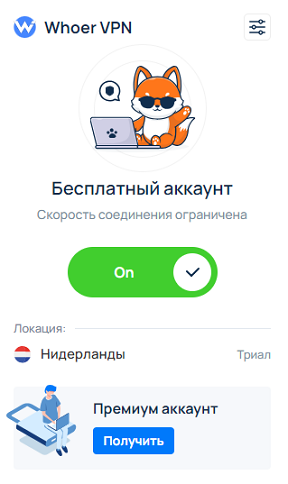
Платный тариф
-
Для подключения к серверу другой страны, нажмите “Получить” Премиум аккаунт.
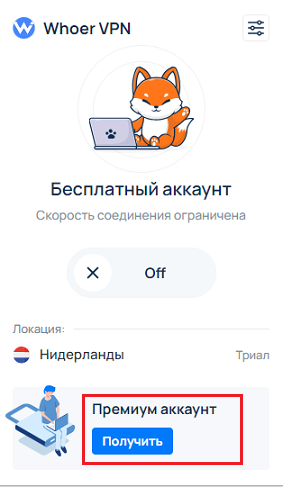
-
Далее вам будет необходимо ввести код, который вы получили на свой e-mail после оплаты подписки на Whoer VPN, и нажать “Enter”:
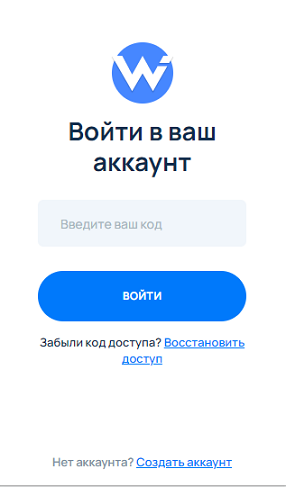
-
После подключения к серверу появится окно:
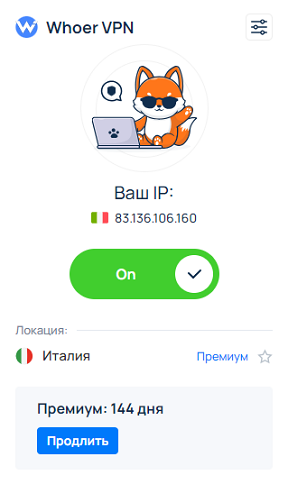
- Если вы ещё не используете платный тариф, для подключения к нему нажмите кнопку “Получить премиум”, далее расширение Whoer VPN перенаправит вас на страницу оплаты ВПН https://whoer.net/ru/vpn. Здесь нужно будет кликнуть на зеленую кнопку с надписью “Купить VPN”, выбрать нужный тариф и произвести оплату. Код для доступа к платной части Whoer VPN вы получите на свой e-mail.
Настройки
Нажав на иконку Настроек, вы можете изменить такие параметры как: язык, включить \ отключить блокировку WebRTC, включить \ отключить поддержку Flash.
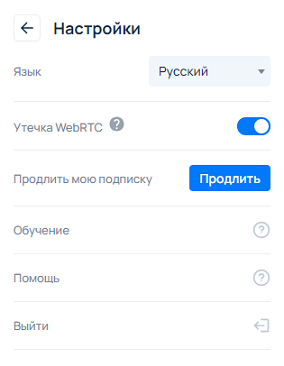
Нужна помощь?
Если у вас возникли вопросы, касающиеся работы расширения Whoer VPN, вы всегда можете связаться с нами через чат на сайте https://whoer.net/ru/vpn или почту [email protected]
